如何安裝visual studio
- 醉折花枝作酒筹原創
- 2021-04-16 18:32:0341280瀏覽
安裝方法:1、下載安裝包;2、雙擊下載程序,按一下“繼續”,完成程序安裝;3、在“工作負載”介面勾選“使用C 的桌面開發”和“ Visual Studio擴充開發」元件;4、選擇安裝位置,等待安裝完成。

本教學操作環境:windows7系統、visual studio2019版本、Dell G3電腦。
一、下載安裝包
下載地址
選擇visual studio 2019的community版本
(1)Community-社群版,也可以理解為個人版。適用於學生、開源和個人。有些新手用來學習是個不錯的選擇。此版本有相對完備的免費IDE。可用於開發Android、iOS、Windows和Web的應用程式。
(2)Professional-專業版,它不僅滿足所有規模大小的團隊的開發,也同樣適用個人適用。該版本功能非常的強大。具備社群版和企業版的所有優點。
(3)Enterprise-企業版,適用於開發團隊和公司使用。此版本提供的專業開發者工具、服務和訂閱非常的豐富,相對於個人版來說,它可以保持高效率工作,可以不同開發者團隊之間進行無縫合作。
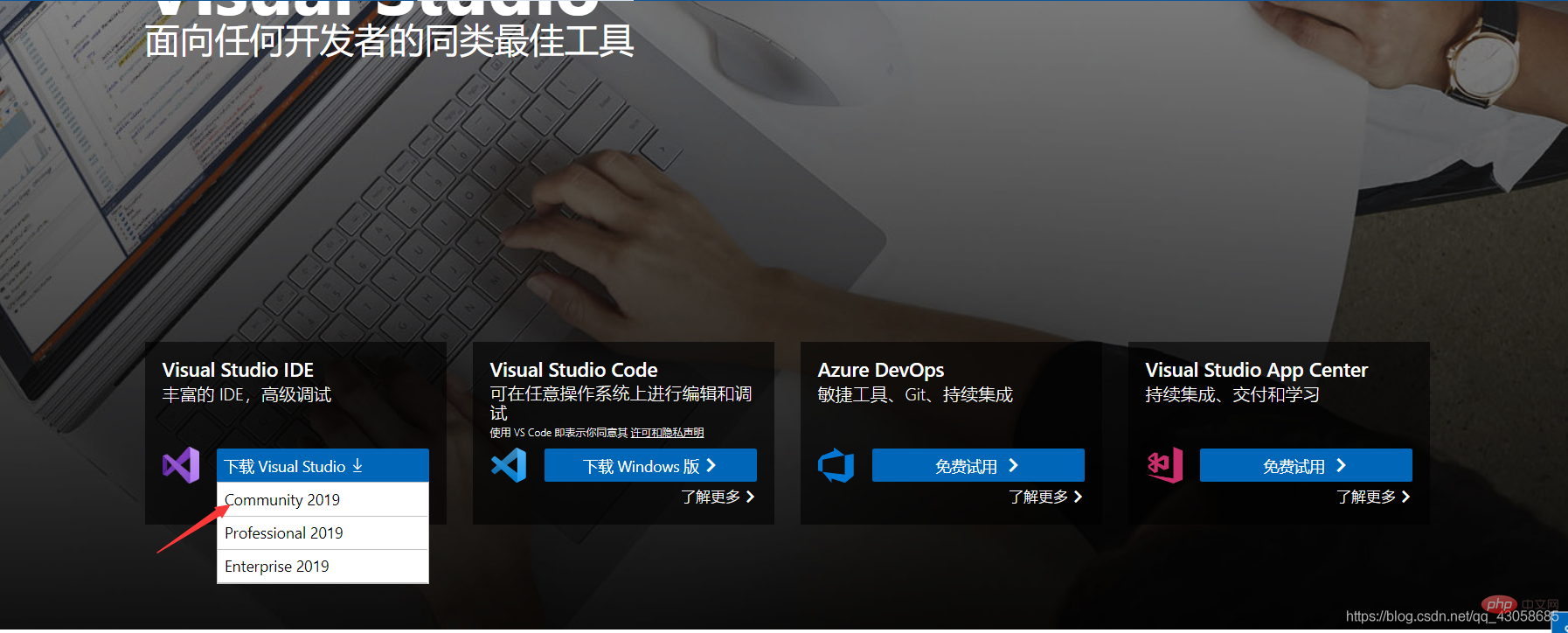
二、下載好後運行
雙擊下載程序,會顯示這個介面,點擊“繼續”,等待安裝程序完成安裝。
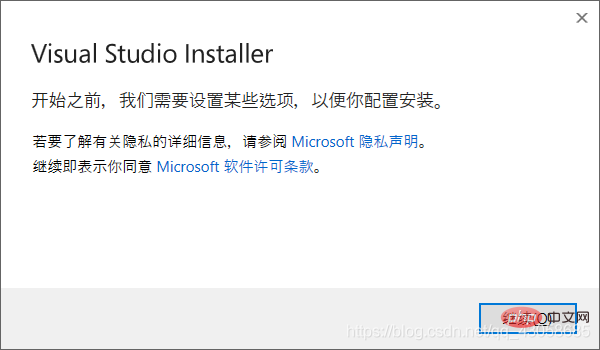
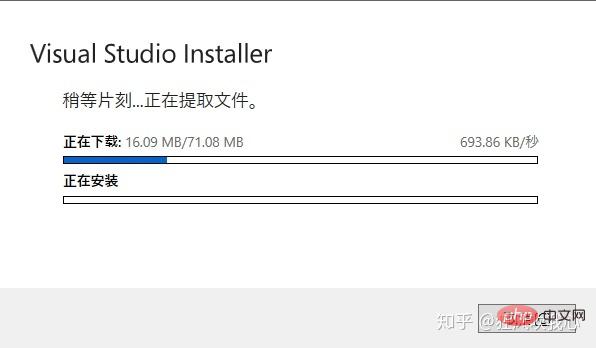
三、元件的選擇
如果是用來學C\C 的話,選擇以下兩個就夠了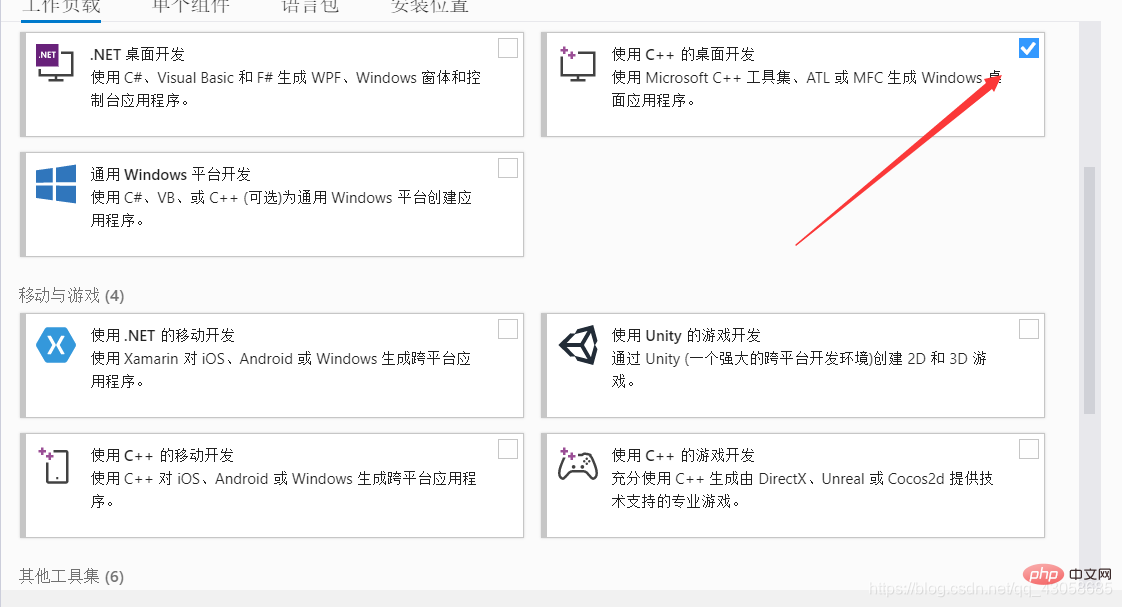
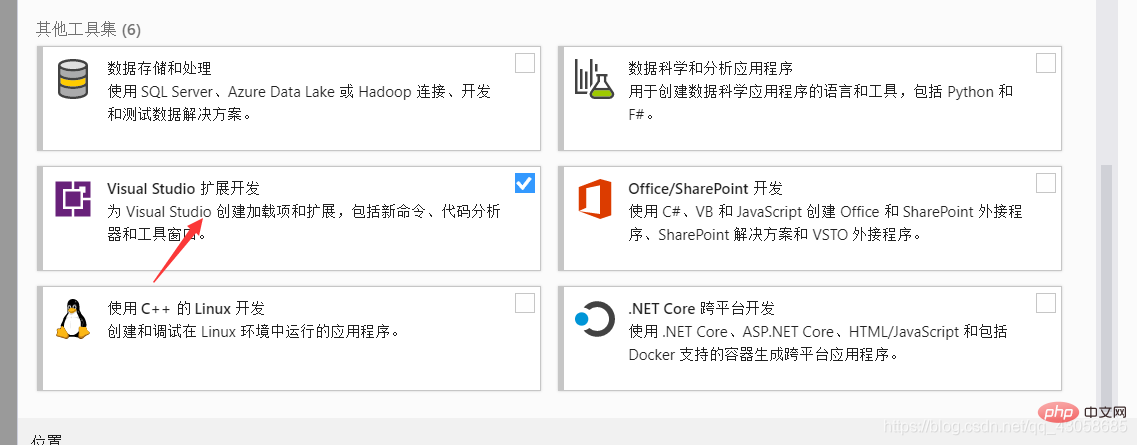
之後如果還需要其他一些功能的話,可以後續在進行新增。開啟visual studio Installer,進入修改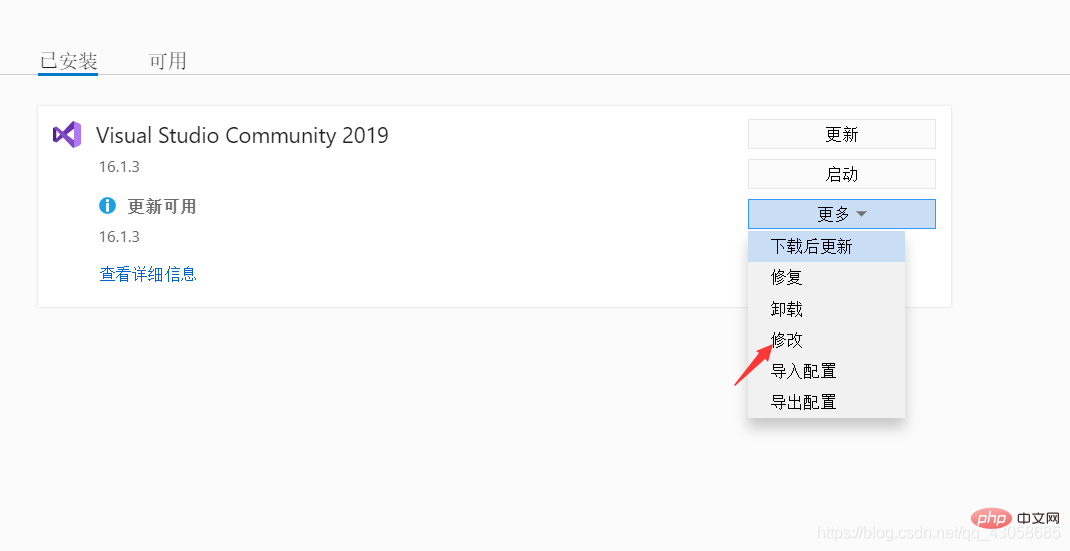
四、進行安裝
#如果不需要修改安裝位置的話點擊安裝就可以了。不過由於vs2019佔用的空間較大最好不要裝在C盤。可以在安裝位置修改安裝的路徑。
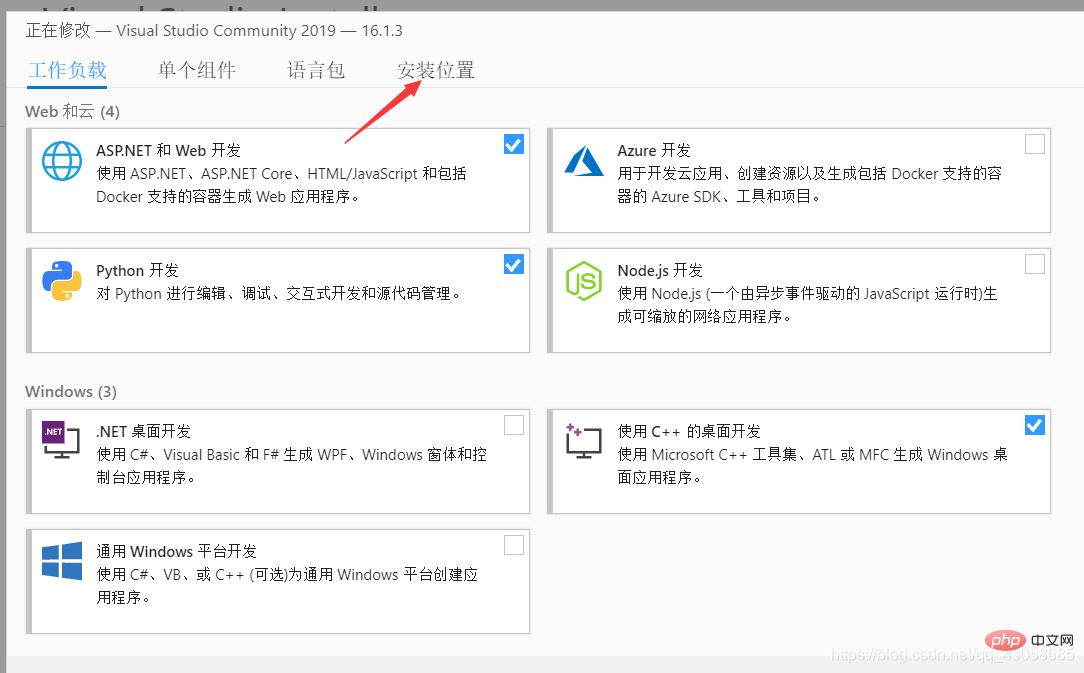
以上是如何安裝visual studio的詳細內容。更多資訊請關注PHP中文網其他相關文章!
陳述:
本文內容由網友自願投稿,版權歸原作者所有。本站不承擔相應的法律責任。如發現涉嫌抄襲或侵權的內容,請聯絡admin@php.cn
上一篇:c語言如何用scanf輸入字串下一篇:c語言如何用scanf輸入字串

